![]() Xamarin
Forms - Apresentando a navegação entre páginas - II
Xamarin
Forms - Apresentando a navegação entre páginas - II
 |
Neste artigo vou mostrar como podemos explorar a experiência de navegação que o Xamarin Forms oferece com base no tipo de página utilizada usando o VS 2015 e a linguagem C# abordando a navegação Modal. |
Apenas para recordar (veja primeira parte do artigo aqui) já sabemos que temos dois principais tipos de navegação entre páginas usados no Xamarin Forms:
-
Navegação Hierárquica : Permite ao usuário se mover para baixo em uma pilha de páginas e depois subir novamente pelos níveis;
-
Navegação não Hierárquica ou Modal : É uma tela de interrupção que requer uma ação do usuário, e pode ser descartada por um botão Cancel;
A navegação Modal
O Xamarin.Forms fornece 3 opções de navegação modal :
-
NavigationPage para modais de página inteira;
-
Alertas para notificações de usuário (DisplayAlert());
-
Folhas de ações para menus pop-up (DisplayActionSheet());
Os métodos de navegação Modal são expostos pela propriedade Navigation em quaisquer tipos derivados da Page. Esses métodos fornecem a capacidade de empurrar e remover páginas modais para/da pilha de navegação.
-
Inserir uma página na pilha e acessá-la (Exibir um página modal). Exemplo : await Navigation.PushModalAsync(new Pagina())
-
Remover uma página da pilha e acessar a página anterior ( Retornar ). Exemplo : await Navigation.PopModalAsycn()
Nota: Quando páginas modais são abertas, a hierarquia é interrompida e a barra de navegação desaparece. A barra volta quando a pagina modal é removida da pilha
Notificação de usuário com
alertas
O método DisplayAlert de ContentPage exibe um alerta pop-up.
Exemplo :
DisplayAlert (String title,
String message, String cancel)
-
title - O título da caixa de diálogo de alerta.
-
message - O texto do corpo da caixa de diálogo de alerta.
-
cancel - Texto a ser exibido no botão 'Cancelar'.
Exemplos:
await
DisplayAlert ("Alerta", "Você foi alertado", "OK");
boolean resp = await DisplayAlert ("Iniciar", "Deseja iniciar
o jogo ?", "Sim", "Não");
Menu pop-up com folhas de ações
(Action Sheet)
O método DisplayActionSheet fornece um menu de opções em um pop-up. O
retorno é uma string.
DisplayActionSheet (String title, String cancel, String destruction, params
String[] buttons)
-
Title - Título da folha de ação exibida. Não deve ser nulo.
-
Cancel - Texto a ser exibido no botão 'Cancelar'. Pode ser nulo para ocultar a ação de cancelamento
-
Destruction - Texto a ser exibido no botão 'Destruir'. Pode ser nulo para ocultar a opção destrutiva
-
Buttons - Etiquetas de texto para botões adicionais. Não deve ser nulo.
Exemplo:
var acao = await
DisplayActionSheet
("ActionSheet: Enviar ?", "Cancela", null, "Email", "Twitter", "Facebook");
Agora vamos à prática.
Recursos usados:
Nota: Baixe e use a versão Community 2015 do VS ela é grátis e é equivalente a versão Professional.
Criando um projeto no VS 2015 com Xamarin
Abra o Visual Studio Community 2015 e clique em New Project;
Selecione Visual C#, o template Cross Plataform e a seguir Blank App (Xamarin.Forms Portable);
Informe o nome XF_Navegacao e clique no botão OK;
Ao clicar no botão OK, será criada uma solução contendo 4 projetos. (Dependendo do seu ambiente pode haver alguma variação nos projetos.)
O projeto comum possui a classe App.cs que irá conter o código compartilhado e que vamos usar neste artigo.
Não esqueça de atualizar o Xamarin Forms acionando o menu Tools e as opções Nuget Package Manager -> Manage Nuget Packages for Solution;
A seguir clique em Update e selecione o item Xamarin Forms e clique em Install.
Criando as páginas para Navegação : Pagina1.xaml , Pagina2.xaml e Pagina3.xaml
No menu Project clique em Add New Item e a seguir em Cross Platform e em Forms Xaml Page e informe o nome Pagina1:
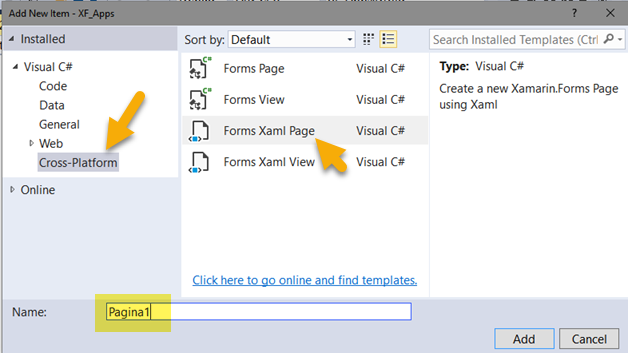 |
Repita o procedimento e crie a página Pagina2.xaml e a Pagina3.xaml
A seguir abra o arquivo App.cs e inclua o código abaixo definindo a página raiz da aplicação usando NavigationPage:
public App()
{
MainPage = new NavigationPage(new Pagina1());
}
|
Continuando, Inclua o código abaixo na Pagina1 :
<?xml version="1.0" encoding="utf-8" ?>
<ContentPage xmlns="http://xamarin.com/schemas/2014/forms"
xmlns:x="http://schemas.microsoft.com/winfx/2009/xaml"
x:Class="XF_Navegacao.Pagina1"
Title="PÁGINA 1">
<StackLayout HorizontalOptions="Center" VerticalOptions="Center">
<Label Text="Navegação" FontSize="Large" />
<Button Text="Avançar" Clicked="Button_Clicked"
BackgroundColor="Lime" FontSize="25" />
</StackLayout>
</ContentPage>
|
No evento Clicked do Button inclua o código que vai permitir navegar para a Pagina2 usando o método PushAsync:
private async void Button_Clicked(object sender, EventArgs e)
{
await Navigation.PushAsync(new Pagina2());
}
|
A seguir defina o código XAML da Pagina2:
<?xml version="1.0" encoding="utf-8" ?>
<ContentPage xmlns="http://xamarin.com/schemas/2014/forms"
xmlns:x="http://schemas.microsoft.com/winfx/2009/xaml"
x:Class="XF_Navegacao.Pagina2"
Title="PÁGINA 2">
<StackLayout HorizontalOptions="Center" VerticalOptions="Center">
<Label Text="Exemplos de Navegação Modal" FontSize="Large" FontAttributes="Bold" TextColor="Navy" />
<Button Text="Exibir Página Modal" Clicked="Btn2_Clicked" BackgroundColor="Blue"
TextColor="Yellow" FontSize="25"/>
<Button Text="Exibir Alerta Modal" Clicked="BtnAlerta_Clicked"
BackgroundColor="Pink"
TextColor="White" FontSize="25"/>
<Button Text="Exibir Folha de Ação Modal" Clicked="BtnAcao_Clicked"
BackgroundColor="Black"
TextColor="White" FontSize="25"/>
<Label x:Name="lblmsg" TextColor="White" BackgroundColor="Silver" FontSize="30"/>
</StackLayout>
</ContentPage>
|
Nesta página definimos 3 botões onde tratamos os seguintes eventos relacionados:
-
btn2_Clicked - Exibir página Model
-
BtnAlerta_Clicked - Exibir Alerta Modal
-
btnAcao_Clicked - Exibir Folha de Ação Modal
A label definida como lblmsg é onde iremos exibir o resultado da seleção do usuário feita no Alerta e na Folha de Ação.
No arquivo code-behind Pagina2.xaml.cs temos o código abaixo onde tratamos esses eventos:
using System;
using Xamarin.Forms;
namespace XF_Navegacao
{
public partial class Pagina2 : ContentPage
{
public Pagina2()
{
InitializeComponent();
}
private async void Btn2_Clicked(object sender, EventArgs e)
{
await Navigation.PushModalAsync(new Pagina3());
}
private async void BtnAlerta_Clicked(object sender, EventArgs e)
{
bool resposta = await DisplayAlert("Iniciar", "Deseja iniciar o jogo ?", "Sim", "Não");
if (resposta)
lblmsg.Text = "Sim";
else
lblmsg.Text = "Não";
}
private async void BtnAcao_Clicked(object sender, EventArgs e)
{
var acao = await DisplayActionSheet(" Enviar ?", "Cancela", null, "Email", "Twitter", "Facebook");
lblmsg.Text = acao;
}
}
}
|
Agora para concluir temos o código da página Pagina3.xaml :
<?xml version="1.0" encoding="utf-8" ?>
<ContentPage xmlns="http://xamarin.com/schemas/2014/forms"
xmlns:x="http://schemas.microsoft.com/winfx/2009/xaml"
x:Class="XF_Navegacao.Pagina3"
Title="PÁGINA 3">
<StackLayout HorizontalOptions="Center" VerticalOptions="Center">
<Label Text="Exemplos de Navegação Modal" FontSize="30" FontAttributes="Bold" TextColor="Green" />
<Button Text="Remover Página Modal" Clicked="Btn3_Clicked"
BackgroundColor="Blue"
TextColor="White" FontSize="25"/>
</StackLayout>
</ContentPage>
|
Nesta página temos o evento btn3_Clicked que quando acionado vai remover a página modal.
O código deste evento é visto abaixono arquivo Pagina3.xaml.cs :
|
private async void Btn3_Clicked(object sender, EventArgs e)
|
Obs: Note que definimos em cada página um título usando a propriedade Title. Isso é muito importante para identifica a página na navegação.
Executando a solução usando o emulador Android GenyMotion iremos obter o seguinte resultado:
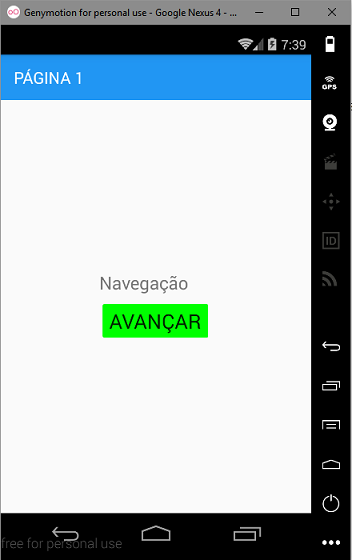 |
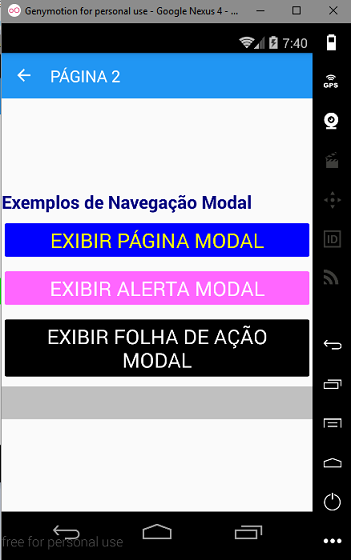 |
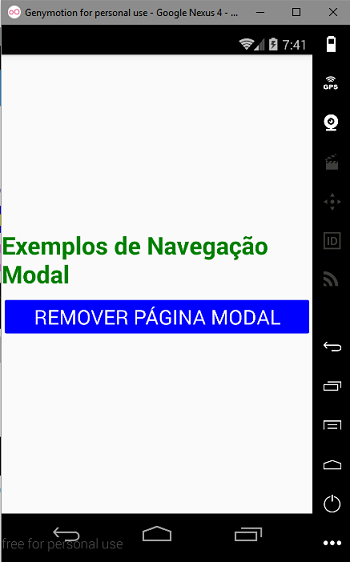 |
| Pagina1 | Pagina2 | Pagina3 |
Opção: Exibir Alerta Modal e selecionar a opção SIM:
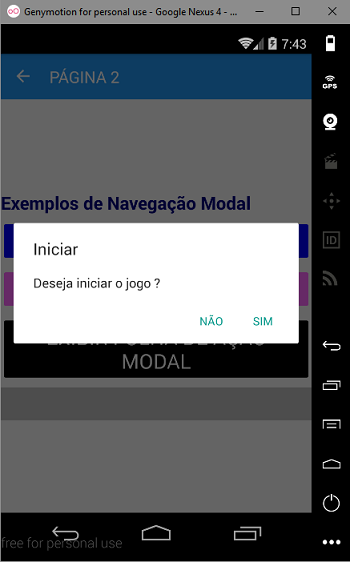 |
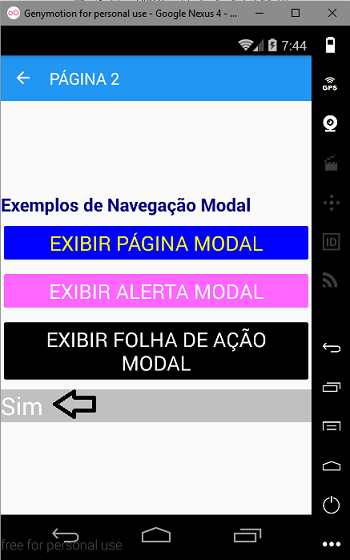 |
Opção: Exibir Folha de Ação Modal e selecionar opção Facebook
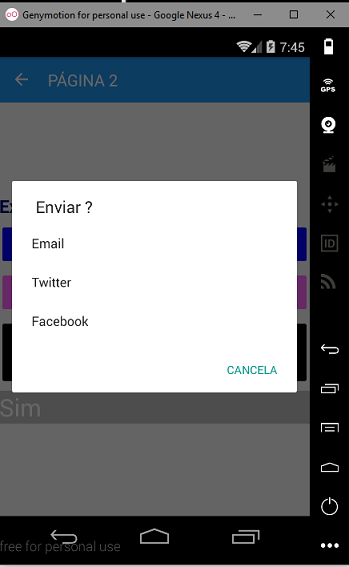 |
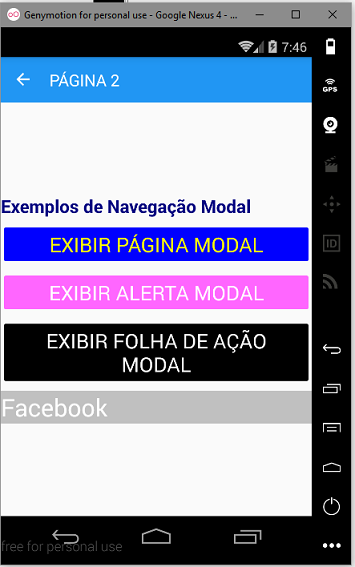 |
Pegue o código das páginas aqui : ![]() xam_forms_naveg2.zip
xam_forms_naveg2.zip
Pois, assim como o Pai ressuscita os
mortos, e os vivifica, assim também o Filho vivifica aqueles que quer.
E também o Pai a ninguém julga, mas deu ao Filho todo o juízo;
Para que todos honrem o Filho, como honram o Pai. Quem não honra o Filho, não
honra o Pai que o enviou.
João 5:21-23
|
Veja os
Destaques e novidades do SUPER DVD Visual Basic
(sempre atualizado) : clique e confira !
Quer migrar para o VB .NET ?
Quer aprender C# ??
Quer aprender os conceitos da Programação Orientada a objetos ? Quer aprender o gerar relatórios com o ReportViewer no VS 2013 ? |
Gostou ? ![]() Compartilhe no Facebook
Compartilhe no Facebook
![]() Compartilhe no Twitter
Compartilhe no Twitter
Referências:
-
Super DVD Vídeo Aulas - Vídeo Aula sobre VB .NET, ASP .NET e C#
-
Xamarim Studio - Desenvolvimento Multiplataforma com C# (Android, iOS e Windows)
-
Xamarim - Criando Apps com o Visual Studio e C# (vídeo aula)
-
https://developer.xamarin.com/guides/xamarin-forms/xaml/xaml-basics/data_binding_basics/
